张晓彤Eviews使用教程简易版
EViews的基本操作
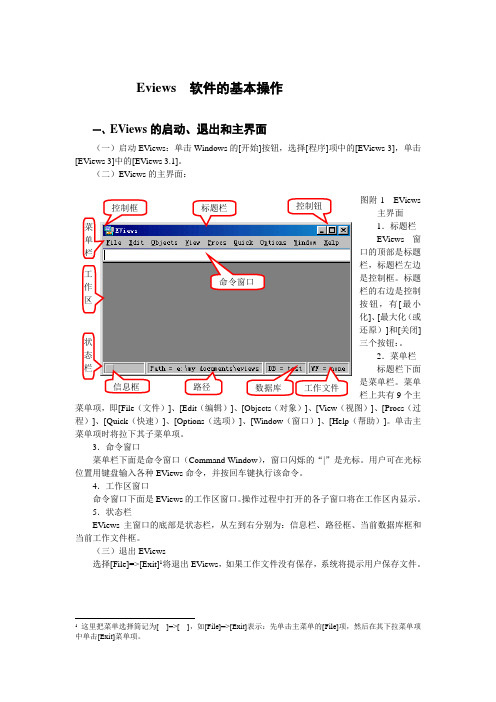
Eviews 软件的基本操作一、EViews的启动、退出和主界面 (一)启动EViews :单击Windows 的[开始]按钮,选择[程序]项中的[EViews 3],单击[EViews 3]中的[EViews 3.1]。
(二)EViews 的主界面:图附-1 EViews 主界面1.标题栏 EViews 窗口的顶部是标题栏,标题栏左边是控制框。
标题栏的右边是控制按钮,有[最小化]、[最大化(或还原)]和[关闭]三个按钮:。
2.菜单栏 标题栏下面是菜单栏。
菜单栏上共有9个主菜单项,即[File (文件)]、[Edit (编辑)]、[Objects (对象)]、[View (视图)]、[Procs (过程)]、[Quick (快速)]、[Options (选项)]、[Window (窗口)]、[Help (帮助)]。
单击主菜单项时将拉下其子菜单项。
3.命令窗口菜单栏下面是命令窗口(Command Window ),窗口闪烁的“|”是光标。
用户可在光标位置用键盘输入各种EViews 命令,并按回车键执行该命令。
4.工作区窗口命令窗口下面是EViews 的工作区窗口。
操作过程中打开的各子窗口将在工作区内显示。
5.状态栏EViews 主窗口的底部是状态栏,从左到右分别为:信息栏、路径框、当前数据库框和当前工作文件框。
(三)退出EViews选择[File]=>[Exit]1将退出EViews ,如果工作文件没有保存,系统将提示用户保存文件。
1 这里把菜单选择简记为[ ]=>[ ],如[File]=>[Exit]表示:先单击主菜单的[File]项,然后在其下拉菜单项中单击[Exit]菜单项。
菜单栏工作区 命令窗口 信息框 路径 数据库 工作文件 状 态 栏二、EViews基本对象EViews软件的核心是对象的概念。
使用EViews进行计量分析就是使用和操纵各种各样的对象。
本节将介绍对象容器——工作文件(Workfile)和最基本的对象——序列对象(Series)、组对象(Group)和标量对象(Scalar)。
EViews的基本使用
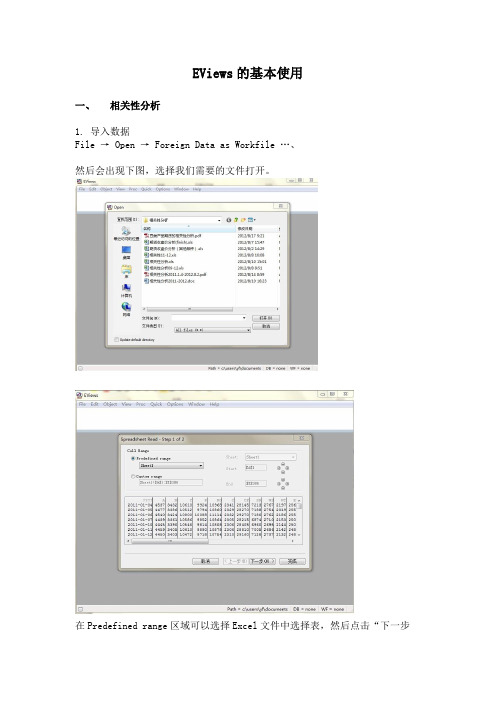
EViews的基本使用一、相关性分析1.导入数据File → Open → Foreign Data as Workfile …、然后会出现下图,选择我们需要的文件打开。
在Predefined range区域可以选择Excel文件中选择表,然后点击“下一步”。
点击“完成”并可成功导入数据。
2.做相关性检验View →Covariance Analysis会出现下图:选择Correlation检验相关性,同时选择Probability确定相关性有意义。
点击“OK”3.分析结果上图是结果的一部分。
上面的数值表示两者的相关系数,下面的数值是两者相关性是否有意义的指标。
一般而言,相关系数在0.8以上我们称两者有高度相关关系,0.8到0.5之间为中度相关,小于0.5视为不相关。
另外,一般Probability的数值小于0.05,表示两者间的相关系数有意义。
二、回归分析1、用以上相同的方法导入数据;2、用以上相同的方法做各X变量间的相关性检验,确定各X变量之间不存在高度相关关系;3、回归分析在主菜单中选择Quick →Estimate Equation…输入回归方程,如方程式为Y= C+α1*X1+α2*X2+……则输入的格式为:Y(空格)C(空格)X1(空格)X2……4、分析结果以上是“沪铜和伦铜,美元指数和道琼斯指数”的回归结果。
一般先看R平方和调整R平方,表示整个模型的拟合程度,越高越好。
然后看F检验,通过F检验表示该模型在统计上有意义。
再看t检验,判断每个系数是否有意义。
一般而言,Prob.大于0.05表示有意义。
然后就可以写出回归方程。
(注:文档可能无法思考全面,请浏览后下载,供参考。
可复制、编制,期待你的好评与关注)。
Eviews操作完整操作指引

1.EVIEWS基础 (4)1.1. E VIEWS简介 (4)1.2. E VIEWS的启动、主界面和退出 (4)1.3. E VIEWS的操作方式 (8)1.4. E VIEWS应用入门 (9)1.5. E VIEWS常用的数据操作 (21)2.一元线性回归模型 (32)2.1. 用普通最小二乘估计法建立一元线性回归模型 (32)2.2. 模型的预测 (39)2.3. 结构稳定性的C HOW检验 (43)3. 多元线性回归 (49)3.1. 用OLS建立多元线性回归模型 (49)3.2. 函数形式误设的RESET检验 (56)4. 非线性回归 (59)4.1. 用直接代换法对含有幂函数的非线性模型的估计 (59)4.2. 用间接代换法对含有对数函数的非线性模型的估计 (61)4.3. 用间接代换法对CD函数的非线性模型的估计 (64)4.4. NLS对可线性化的非线性模型的估计 (66)4.5. NLS对不可线性化的非线性模型的估计 (70)4.6. 二元选择模型 (75)5. 异方差 (83)5.1. 异方差的戈得菲尔德——匡特检验 (83)5.2. 异方差的WHITE检验 (87)5.3. 异方差的处理 (91)6. 自相关 (95)6.1. 自相关的判别 (95)6.2. 自相关的修正 (101)7. 多重共线性 (105)7.1. 多重共线性的检验 (105)7.2. 多重共线性的处理 (112)8. 虚拟变量 (115)8.1. 虚拟自变量的应用 (115)8.2. 虚拟变量的交互作用 (121)8.3. 二值因变量:线性概率模型 (123)9. 滞后变量模型 (129)9.1. 自回归分布滞后模型的估计 (129)9.2. 多项式分布滞后模型的参数估计 (136)10. 联立方程模型 (142)10.1. 联立方程模型的单方程估计方法 (142)10.2. 联立方程模型的系统估计方法 (148)2。
超详细的eviews操作手册

EViews 操作手册目录第一章序论第二章EViews 简介第三章EViews 基础第四章基本数据处理第五章数据操作第六章EViews 数据库第七章序列第八章组第九章应用于序列和组的统计图第十章图、表和文本对象第十一章基本回归模型第十二章其他回归方法第十三章时间序列回归第十四章方程预测第十五章定义和诊断检验第十六章ARCH和GARCH估计第十七章离散和受限因变量模型第十八章对数极大似然估计第十九章系统估计第二十章向量自回归和误差修正模型第一章绪论EViews 为我们提供了基于WINDOWS平台的复杂的数据分析、回归及预测工具,通过EViews能够快速从数据中得到统计关系,并根据这些统计关系进行预测。
EViews在系统数据分析和评价、金融分析、宏观经济预测、模拟、销售预测及成本分析等领域中有着广泛的应用。
操作手册共分五部分:第一部分:EViews 基础介绍EViews 的基本用法。
另外对基本的Windows 操作系统进行讨论,解释如何使用EViews来管理数据。
第二部分:基本的数据分析描述使用EViews 来完成数据的基本分析及利用EViews 画图和造表来描述数据。
第三部分:基本的单方程分析讨论标准回归分析:普通最小二乘法、加权最小二乘法、二阶最小二乘法、非线性最小二乘法、时间序列分析、方程检验及预测。
第四部分:扩展的单方程分析介绍自回归条件异方差(ARCH)模型、离散和受限因变量模型、和对数极大似然估计。
第五部分:多方程分析描述利用方程组来估计和预测、向量自回归、误差修正模型、状态空间模型、截面数据/ 时间序列数据、及模型求解。
第二章EViews 简介§2.1 什么是EViewsEViews 是在大型计算机的TSP (Time Series Processor)软件包基础上发展起来的新版本,是一组处理时间序列数据的有效工具。
1981年QMS (Quantitative Micro Software) 公司在Micro TSP基础上直接开发成功EViews 并投入使用。
张晓峒Eviews使用教程简易版

计量经济学软件包Eviews 使用说明一、启动软件包假定用户有Windows95/98的操作经验,我们通过一个实际问题的处理过程,使用户对EViews 的应用有一些感性认识,达到速成的目的。
1、 Eviews 的启动步骤:进入Windows /双击Eviews 快捷方式,进入EViews 窗口;或点击开始 /程序/Econometric Views/Eviews ,进入EViews 窗口。
2、EViews 窗口介绍命令窗口信息栏 路径主显示窗口(图一)标题栏:窗口的顶部是标题栏,标题栏的右端有三个按钮:最小化、最大化(或复原)和关闭,点击这三个按钮可以控制窗口的大小或关闭窗口。
菜单栏:标题栏下是主菜单栏。
主菜单栏上共有7个选项: File,Edit,Objects,View,Procs,Quick,Options,Window,Help。
用鼠标点击可打开下拉式菜单(或再下一级菜单,如果有的话),点击某个选项电脑就执行对应的操作响应(File,Edit的编辑功能与Word, Excel中的相应功能相似)。
命令窗口:主菜单栏下是命令窗口,窗口最左端一竖线是提示符,允许用户在提示符后通过键盘输入EViews (TSP风格)命令。
如果熟悉MacroTSP(DOS)版的命令可以直接在此键入,如同DOS版一样地使用EViews。
按F1键(或移动箭头),键入的历史命令将重新显示出来,供用户选用。
主显示窗口:命令窗口之下是Eviews的主显示窗口,以后操作产生的窗口(称为子窗口)均在此范围之内,不能移出主窗口之外。
状态栏:主窗口之下是状态栏,左端显示信息,中部显示当前路径,右下端显示当前状态,例如有无工作文件等。
二、创建工作文件工作文件是用户与EViews对话期间保存在RAM之中的信息,包括对话期间输入和建立的全部命名对象,所以必须首先建立或打开一个工作文件用户才能与Eviews对话。
工作文件好比你工作时的桌面一样,放臵了许多进行处理的东西(对象),像结束工作时需要清理桌面一样,允许将工作文件保存到磁盘上。
Eviews使用教程简易版(清晰word版)张晓峒

计量经济学软件包Eviews 使用说明一、启动软件包假定用户有Windows95/98的操作经验,我们通过一个实际问题的处理过程,使用户对EViews 的应用有一些感性认识,达到速成的目的。
1、 Eviews 的启动步骤:进入Windows /双击Eviews 快捷方式,进入EViews 窗口;或点击开始 /程序/Econometric Views/Eviews ,进入EViews 窗口。
2、EViews 窗口介绍命令窗口信息栏 路径主显示窗口(图一)标题栏:窗口的顶部是标题栏,标题栏的右端有三个按钮:最小化、最大化(或复原)和关闭,点击这三个按钮可以控制窗口的大小或关闭窗口。
菜单栏:标题栏下是主菜单栏。
主菜单栏上共有7个选项: File,Edit,Objects,View,Procs,Quick,Options,Window,Help。
用鼠标点击可打开下拉式菜单(或再下一级菜单,如果有的话),点击某个选项电脑就执行对应的操作响应(File,Edit的编辑功能与Word, Excel中的相应功能相似)。
命令窗口:主菜单栏下是命令窗口,窗口最左端一竖线是提示符,允许用户在提示符后通过键盘输入EViews (TSP风格)命令。
如果熟悉MacroTSP(DOS)版的命令可以直接在此键入,如同DOS版一样地使用EViews。
按F1键(或移动箭头),键入的历史命令将重新显示出来,供用户选用。
主显示窗口:命令窗口之下是Eviews的主显示窗口,以后操作产生的窗口(称为子窗口)均在此范围之内,不能移出主窗口之外。
状态栏:主窗口之下是状态栏,左端显示信息,中部显示当前路径,右下端显示当前状态,例如有无工作文件等。
二、创建工作文件工作文件是用户与EViews对话期间保存在RAM之中的信息,包括对话期间输入和建立的全部命名对象,所以必须首先建立或打开一个工作文件用户才能与Eviews对话。
工作文件好比你工作时的桌面一样,放置了许多进行处理的东西(对象),像结束工作时需要清理桌面一样,允许将工作文件保存到磁盘上。
eview操作手册

eview操作手册EViews 操作手册目录第一章序论第二章EViews 简介第三章EViews 基础第四章基本数据处理第五章数据操作第六章EViews 数据库第七章序列第八章组第九章应用于序列和组的统计图第十章图、表和文本对象第十一章基本回归模型第十二章其他回归方法第十三章时间序列回归第十四章方程预测第十五章定义和诊断检验第十六章ARCH和GARCH估计第十七章离散和受限因变量模型第十八章对数极大似然估计第十九章系统估计第二十章向量自回归和误差修正模型第一章绪论EViews 为我们提供了基于WINDOWS平台的复杂的数据分析、回归及预测工具,通过EViews能够快速从数据中得到统计关系,并根据这些统计关系进行预测。
EViews在系统数据分析和评价、金融分析、宏观经济预测、模拟、销售预测及成本分析等领域中有着广泛的应用。
操作手册共分五部分:第一部分:EViews 基础介绍EViews 的基本用法。
另外对基本的Windows 操作系统进行讨论,解释如何使用EViews来管理数据。
第二部分:基本的数据分析描述使用EViews 来完成数据的基本分析及利用EViews 画图和造表来描述数据。
第三部分:基本的单方程分析讨论标准回归分析:普通最小二乘法、加权最小二乘法、二阶最小二乘法、非线性最小二乘法、时间序列分析、方程检验及预测。
第四部分:扩展的单方程分析介绍自回归条件异方差(ARCH)模型、离散和受限因变量模型、和对数极大似然估计。
第五部分:多方程分析描述利用方程组来估计和预测、向量自回归、误差修正模型、状态空间模型、截面数据/ 时间序列数据、及模型求解。
第二章EViews 简介§2.1 什么是EViewsEViews 是在大型计算机的TSP (Time Series Processor)软件包基础上发展起来的新版本,是一组处理时间序列数据的有效工具。
1981年QMS (Quantitative Micro Software) 公司在Micro TSP基础上直接开发成功EViews 并投入使用。
EViews软件操作方法

输入和编辑数据
输入命令,回车 数据编辑窗口工具条
序列名称 输入的数据
输入和编辑数据
2、交互式方式 多种打开序列的方法:
直接双击序列图标; 在工作文件窗口,选中序列:
View/Open Selected/One Window Show
在主窗口:
Quick/Show
进入数据编辑窗口,点击开关按钮Edit+/-改变数据编辑状 态,输入数据。 适合添加或修改少量数据,大量数据用导入/导出。
选择Views后双击鼠标左键,或直接使用 Eviews 主窗口顶部的菜单选项,可以对工 作文件和其中的对象进行处理。
工作文件窗口工具条上的按钮
Views 视图按钮、Procs 过程按钮(最常用) Object 对象操作 Save 保存工作文件、Print 打印 Detail+/- 细节开关 Show 显示所选中的对象 Fetch、Store 读取、存储到数据库文件 Delete 删除选择的对象 Gener 利用已有的序列生成新的序列 Sample 设置观察值的样本区间
输入和编辑数据
向序列输入数据有三种基本方法:
data 命令方式 鼠标图形界面方式 数据导入(import)
1、命令方式: data <序列名1> <序列名2>......<序列名n> 序列名
之间用空格隔开
多个序列名组成“组”。 建立空序列,在空序列 中手工输入数据。
可根据习惯点击Transpose改变数据按列或行的显 示形式。
导入范围
从Excel工作簿中导入数据
分析能源消费与经济增长关系 数据:1978-2008年实际GDP(单位:亿元)、能源消
费(单位:万吨标准煤)。 有两个时间序列数据存放在Energy的Excel工作簿中:
Eviews操作手册要点
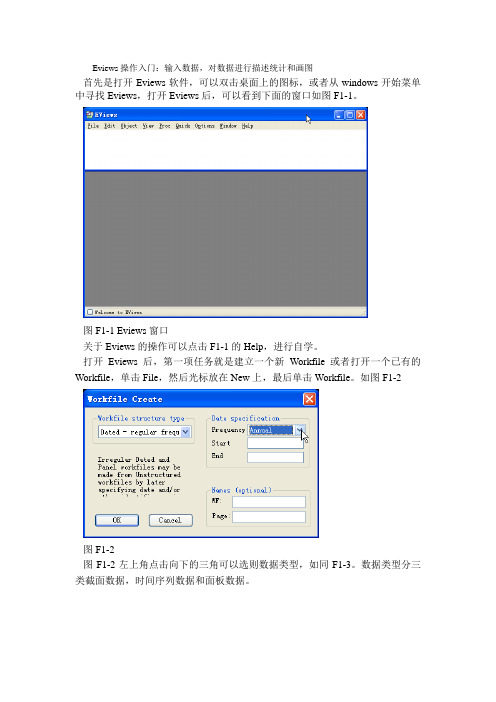
Eviews操作入门:输入数据,对数据进行描述统计和画图首先是打开Eviews软件,可以双击桌面上的图标,或者从windows开始菜单中寻找Eviews,打开Eviews后,可以看到下面的窗口如图F1-1。
图F1-1 Eviews窗口关于Eviews的操作可以点击F1-1的Help,进行自学。
打开Eviews后,第一项任务就是建立一个新Workfile或者打开一个已有的Workfile,单击File,然后光标放在New上,最后单击Workfile。
如图F1-2图F1-2图F1-2左上角点击向下的三角可以选则数据类型,如同F1-3。
数据类型分三类截面数据,时间序列数据和面板数据。
图F1-3图F1-2右上角可以选中时间序列数据的频率,见图F1-4。
图F1-4对话框中选择数据的频率:年、半年、季度、月度、周、天(5天一周或7天1周)或日内数据(用integer data)来表示。
对时间序列数据选择一个频率,填写开始日期和结束日期,日期格式:年:1997季度:1997:1月度:1997:01周和日:8:10:1997表示1997年8月10号,美式表达日期法。
8:10:1997表示1997年10月8号,欧式表达日期法。
如何选择欧式和美式日期格式呢?从Eviews窗口点击Options再点击dates and Frequency conversion,得到窗口F1-5。
F1-5的右上角可以选择日期格式。
图F1-5假设建立一个月度数据的workfile,填写完后点OK,一个新Workfile就建好了。
见图F1-6。
保存该workfile,单击Eviews窗口的save命令,选择保存位置即可。
图F1-6新建立的workfile之后,第二件事就是输入数据。
数据输入有多种方法。
1)直接输入数据,见F1-7在Eviews窗口下,单击Quick,再单击Empty group(edit series),直接输数值即可。
注意在该窗口中命令行有一个Edit+/-,可以点一下Edit+/-就可以变成如图所示的空白格,输完数据后,为了避免不小心改变数据,可以再点一下Edit+/-,这时数据就不能被修改了。
eviews操作说明解析

删除( Delete ):在当前(激活)窗口中删除对象。若 当前(激活)窗口是工作文件窗口,则删除已选定的对 象。 复制对象(Copy Object):复制一个
• 打印(Print):打印当前(激活)窗口中的内容。
功能选择(View Options):改变当前对象的操作功能。 随着当前对象性质的不同,功能选择(View Options) 中的内容也不同。
•撤销(Undo):撤销最后一次操作,恢复到最后一次操
作以前的状态。
• 剪切(Cut):删除用拖动覆盖法选定的内容并放入剪切
板。
•复制(Copy):把所选定的内容存入剪切板。 •粘贴(Paste):把复制的内容粘贴到光标所在的位置。
•清除(Delete):清除所选定的内容。 •进行(Next):执行下一个预指定操作。 •合并(Merge):把一个文件合并到一个待修改
二、主菜单说明
(1) File键: 主菜单中File键的主要功能 :
•新建(New):创建新工作文件( New Workfile)。 •打开(Open):打开已有的工作文件。 •保存(Save):使用现存的文件名保存当前的工作文件,如
果文件尚未命名,则要求给出文件名,并指出保存路Байду номын сангаас。
•另存(Save as):用另一个文件名保存当前文件。 •关闭(Close):关闭当前的窗口。如尚未做最后保
存,将出现对话框提醒你保存。
•打印(Print):打印当前(激活)窗口的显示结果。
•打印设置(Print
Setup): 通过打印设置选择对话 框控制打印设置。
•运行(Run):运行EViews程序文件。 •退出(Exit):关闭所有窗口,并退出EViews。
Eviews操作教程_完整版

1.EVIEWS基础 (3)1.1. E VIEWS简介 (3)1.2. E VIEWS的启动、主界面和退出 (3)1.3. E VIEWS的操作方式 (6)1.4. E VIEWS应用入门 (6)1.5. E VIEWS常用的数据操作 (15)2.一元线性回归模型 (24)2.1. 用普通最小二乘估计法建立一元线性回归模型 (24)2.2. 模型的预测 (30)2.3. 结构稳定性的C HOW检验 (34)3. 多元线性回归 (39)3.1. 用OLS建立多元线性回归模型 (39)3.2. 函数形式误设的RESET检验 (45)4. 非线性回归 (48)4.1. 用直接代换法对含有幂函数的非线性模型的估计 (48)4.2. 用间接代换法对含有对数函数的非线性模型的估计 (50)4.3. 用间接代换法对CD函数的非线性模型的估计 (53)4.4. NLS对可线性化的非线性模型的估计 (55)4.5. NLS对不可线性化的非线性模型的估计 (58)4.6. 二元选择模型 (62)5. 异方差 (68)5.1. 异方差的戈得菲尔德——匡特检验 (68)5.2. 异方差的WHITE检验 (72)5.3. 异方差的处理 (75)6. 自相关 (79)6.1. 自相关的判别 (79)6.2. 自相关的修正 (83)7. 多重共线性 (87)7.1. 多重共线性的检验 (87)7.2. 多重共线性的处理 (92)8. 虚拟变量 (94)8.1. 虚拟自变量的应用 (94)8.2. 虚拟变量的交互作用 (99)8.3. 二值因变量:线性概率模型 (101)9. 滞后变量模型 (106)9.1. 自回归分布滞后模型的估计 (106)9.2. 多项式分布滞后模型的参数估计 (111)10. 联立方程模型 (116)10.1. 联立方程模型的单方程估计方法 (116)10.2. 联立方程模型的系统估计方法 (120)2..1.Eviews基础1.1.Eviews简介Eviews:Econometric Views(经济计量视图),是美国QMS公司(Quantitative Micro Software Co.,网址为)开发的运行于Windows环境下的经济计量分析软件。
eviews使用教程

EViews安装打开EViews5文件所在文件夹,点击Setup安装,安装过程与其他软件安装类似。
安装完毕后,电脑桌面和文件安装位置都有EViews5图标。
双击EViews5图标即可启动该软件,如下图(图1.1.1)。
菜单栏命令窗口主显示窗口图1.1.1三、EViews工作特点(一)EViews软件的具体操作是在Workfile中进行。
如果想用EViews进行某项具体的操作,必须先新建一个Workfile或打开一个已经存在硬盘(或软盘)上的Workfile,然后才能够定义变量、输入数据、建造模型等操作;(二)EViews处理的对象及运行结果都称之为Object(对象),如序列(Series)、方程(Equation)、如表格(Spreadsheet)、图(Graph)、描述统计(Descriptive Statistics)、模型(Models)、系数(Coefficients)等Object,可以用不同形式查看(View)Object,比如表格(Spreadsheet)、图(Graph)、描述统计(Descriptive Statistics)等,但这些查看(View)结果不是独立的Object,他们随原变量序列的改变而改变。
如果想将某个查看(View)结果转换成一个独立的Object,可使用Freeze命令将该结果“冻结”,从而形成一个独立的Object,然后可对其进行编辑或存储。
(三)EViews中建立的Object的命名不区分大小写,其中c、resid为参数向量和残差序列两Object的专用名称,不能用来对其他对象命名。
四、一个示例在这里,我们通过一个简单的回归分析例子来显示一个EViews过程,不对EViews的详细功能展开讨论,目的是使读者先对EViews有个概括了解。
该例子是四川省人均可支配收入与人均年消费支出的数量关系分析(数据见下表1.1.2),共分九步。
表1.1.2设定模型为t t tY X u αβ=++STEP1 启动程序。
Eviews 操作步骤
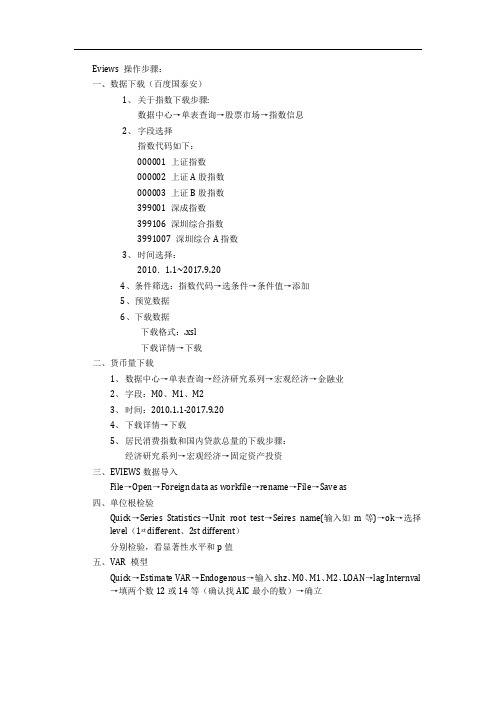
Eviews 操作步骤:一、数据下载(百度国泰安)1、关于指数下载步骤:数据中心→单表查询→股票市场→指数信息2、字段选择指数代码如下:000001 上证指数000002 上证A股指数000003 上证B股指数399001 深成指数399106 深圳综合指数3991007 深圳综合A指数3、时间选择:2010.1.1~2017.9.204、条件筛选:指数代码→选条件→条件值→添加5、预览数据6、下载数据下载格式:.xsl下载详情→下载二、货币量下载1、数据中心→单表查询→经济研究系列→宏观经济→金融业2、字段:M0、M1、M23、时间:2010.1.1-2017.9.204、下载详情→下载5、居民消费指数和国内贷款总量的下载步骤:经济研究系列→宏观经济→固定资产投资三、EVIEWS数据导入File→Open→Foreign data as workfile→rename→File→Save as四、单位根检验Quick→Series Statistics→Unit root test→Seires name(输入如m等)→ok→选择level(1st different、2st different)分别检验,看显著性水平和p值五、VAR 模型Quick→Estimate VAR→Endogenous→输入shz、M0、M1、M2、LOAN→lag Internval →填两个数12或14等(确认找AIC最小的数)→确立六、脉冲影应函数在上面输出结果工具栏:Impulse(或view→impulse response)→display format(选如:mutiple sraphs)→选择冲击变量如:M0→在response中选入shz→ok七、方差分解:在六的结果中→View→variance→decomposition of:shz、m0、m1、m2、loan→ok八、协整检验:1、五、六、七中任选一结果→VIEW→cointegratiom→display format(选table)→decomposition of:shz、m0、m1、m2、loan→ok2、两个变量(两步法):Quick→Estimation Equation→Equationg specification shz、m0等→ok3、Pro→make residual series(保存残差)→name for residual series(命名)→ok→view→unit root test→ok九、格兰杰因果检验:Quick→group statistics→granger causality test→series list(输变量,可以多个变量)十、保存输出结果→freez(然后编辑)→保存。
Eviews使用 看-

或者单击右键选择open
/as group 就可
以得到关于GDP和XF的一个组窗口。在这个组
窗口中选View/Graph/Scatter/Simple scatter就可以得到一个散点图。
一元线性回归模型的估计
♦ 第六步:一元线形回归的OLS估计
具体操作有两种方法 一、命令操作法:
在Eviews命令栏中输入ls xf c gdp 二、菜单操作法:
在命令行中输入 data s1 s2
数据输入
♦ 粘贴方式
如果数据本身已在excel电子数据表格上,
也可以直接采用粘贴方式 。
粘贴方式和在window中的方式一样。
打开excel文档
数据输入
♦ 导入方式
1、建立一个时间为1981年到2001年的工作文 件 2、在主菜单中选择Procs/Import/ReadIextLotus-Excel 3、找到该Excel的存储路径。双击文件名nnn
♦ View和procs:两者的下拉菜单的项目,随着 当前的窗口不同而改变,功能也随之变化,主 要涉及变量的多种查看方式和运算过程。
♦ Quick:提供快速分析过程,包括常用的统计分 析方法,回归模型,时间序列模型以及各种重 要的检验。
♦ Options:系统参数设定选项。与一般应用软件 相同,Eviews运行过程中的各种状态,如窗口 的显示模式,字体,图象,电子表格等都有默 认的格式,用户可根据需要选择Optios下拉菜 单中的项目对一些默认格式进行修改。
♦ Window:提供各种在打开窗口中进行切换的方
式,以及关闭所有对象(Close all objects),或 关闭所有窗口(Close all)
♦ Help: Eviews的帮助选项,与一般应用软件相 同,选择Eviews Help Topics 按照索引或目录 方式在所有帮助信息中查找所需项目。下拉菜 单还提供了分类查询方式,包括对象( object ),命令(command).函数( Function),矩阵 与字符串(Matrix &String),程序(Programming )这五个方面。
eviews基本操作介绍
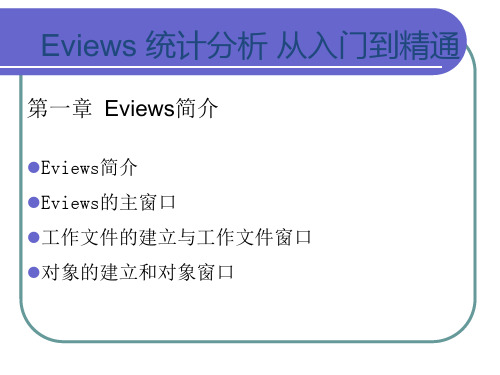
31
4 对象类型
除了序列对象和方程对象外还有许多其他类型的对象; 每种对象在对象集合中都有一个特定的图标表示 对象集合 虽然也是对象但对象集合没有图标;因此工作文件和数据库 不能放在其他的工作文件或数据库中
32
基本对象操作
30
3 对象过程PROC
许多EViews对象还包括过程Procedure 与视图一样的是;过 程通常以图表或坐标的形式显示在对象窗口中;与视图不同的 是;过程改变数据;无论对象本身中的还是其他对象中的
很多过程还创建新的对象 比如说序列对象含有进行平滑与 季节调整的过程;该过程可以创建一个新的含有平滑以及调整 后的数据的序列 方程对象的过程可以建立新的序列来包含残差 拟合值 以及预测
Eviews 统计分析 从入门到精通
第一章 Eviews简介
Eviews简介 Eviews的主窗口 工作文件的建立与工作文件窗口 对象的建立和对象窗口
Eviews简介
EViews的用途:统计 计量分析和预测 除菜单操作外;EViews还提供命令语言;矩阵语言和程序 设计 Eviews软件基础 —— 介绍EViews的基本用法 解释如何使 用EViews来管理数据 第一部分:数据分析基础 —— 描述使用EViews来完成数 据的基本分析
Eviews 全称 Econometrics Views ; 是美 国 QMS 公司 推 出 的 基于 Windows平台的专门从事数据分析 回归分析和预测的 计算机软件;Eviews是当今世界上最优秀的计量经济软件之一 ;其具有操作简便 界面友好 功能强大等特点;在科学数据分析 与评价 金融分析 经济预测 销售预测和成本分析等领域具有 广泛的影响 虽然EViews是由经济学家开发的并大多在经济 领域应用;但它的适用范围不应只局限于经济领域
eviews操作说明

在这里选 择所使用 的时间序列 数据的频率
在这里输 入起始日期
在这里输 入终止日期
各种时间频率对应的日期格式
Annual:数据频率为年度,用四位数输入,如Start date:1980 End date 2003 冒号前表示年,冒号后表示季度。
•Quarterly:数据频率为季度,可输入为1990:1, 2000:3等,
作以前的状态。
• 剪切(Cut):删除用拖动覆盖法选定的内容并放入剪切
板。
•复制(Copy):把所选定的内容存入剪切板。 •粘贴(Paste):把复制的内容粘贴到光标所在的位置。
•清除(Delete):清除所选定的内容。 •进行(Next):执行下一个预指定操作。 •合并(Merge):把一个文件Views路径下,把选定 的对象储存到磁盘的EViews数据库中。并得到 一个关于为对象起名字的提示。如果选择了缺省 文件名,每一个对象都将按当前的名称储存。 储存为(Store As):功能和储存(Store)一 样,但通过文件对话框允许用不同名称和不同路 径保存。 命名(Name):在当前(激活)窗口中为对象 命名。
三. Eviews的基本操作
Eviews要求数据的分析处理过程必须在特定的 工作文件(Workfile)中进行,所以在录入和分 析数据之前,应创建一个工作文件。 (一)使用Workfile : 1、创建Workfile: 在主菜单中选择File/New/Workfile。会弹出 一个workfile range窗口对话框(如下图)
Eviews 使用操作说明
EViews软件包
EViews是美国GMS公司1981年发行第1版的 Micro TSP的Windows版本,通常称为计量经济 学软件包。 EViews是Econometrics Views的缩写,它的本 意是对社会经济关系与经济活动的数量规律,采 用计量经济学方法与技术进行“观察”。
Eviews操作教程-详尽版

1982
1983
1984
1985
1986
1987
1988
1989
1990
1991
1992
X
13.55
14.38
15.52
15.17
17.48
17.63
20.05
23.14
25.25
25.88
24.83
27.4
【Windows】提供多种在翻开窗口种进行切换的方式,以及关闭所有对象〔Close All Objects〕或关闭所有窗口〔Close All〕。
1.2.2.3.
“︱〞
1.2.2.4.
1.2.2.5.
1.2.3.
图1.2
1.3.
方式
说明
面向对象
面向过程
交互方式
菜单方式
A.对象菜单方式
主要通过主菜单【Objects】、【View】和【Procs】来完成各种操作
图1.16
……〕不再赘述,请读者自己尝试。
1.5.
1.5.1.
表1.1Eviews中的运算符
运算符
+
-
*
/
^
>
<
=
<>
<=
>=
意义
加
减
乘
除
幂
大于
小于
等于
不等于
小于等于
大于等于
1.5.2.
1.5.2.1.
图1.17
series name。
注意:在给包括序列在内的所有的对象命名时,不能使用以下Eviews软件的保存字符。
例1.2将以下四个序列cs、gdp、gov_net、inv纳入到一个名为economy的组中。
eviews教程

Eviews教程1. 介绍Eviews是一款被广泛应用于数据分析和经济建模的统计软件。
它提供了丰富的统计分析功能、高级计量经济学模型和强大的数据处理能力。
本教程将向您介绍Eviews的基本功能和操作,以帮助您快速上手使用Eviews进行数据分析和模型建立。
2. 安装和启动在开始之前,您需要先安装Eviews软件。
请根据官方网站提供的安装步骤下载和安装Eviews。
安装完成后,您可以通过以下步骤启动Eviews:1.双击桌面上的Eviews图标,或者在开始菜单中找到Eviews并点击打开。
2.Eviews启动后,您将看到一个欢迎界面。
您可以选择创建新工作文件或打开已有的文件。
3. Eviews界面介绍Eviews的界面由菜单栏、工具栏、项目管理器、文本窗口、对象浏览器和输出窗口等组成。
以下是对每个组件的简要介绍:•菜单栏:提供了各种菜单,包含Eviews的所有功能和选项。
•工具栏:包含一些常用的工具按钮,例如打开、保存、运行等。
•项目管理器:用于管理当前工作文件的对象和数据。
•文本窗口:用于编写Eviews命令和进行输出结果的展示。
•对象浏览器:显示当前工作文件中的对象列表,并提供了一些操作选项。
•输出窗口:显示Eviews的输出结果,例如数据统计、图表等。
4. 导入数据在Eviews中,您可以导入多种格式的数据,包括Excel、CSV、文本文件等。
以下是一些常用的数据导入方法:4.1 导入Excel数据要导入Excel数据,请按照以下步骤操作:1.在菜单栏中选择文件(File) -> 导入(Import) -> 导入数据(Import Data)。
2.浏览并选择要导入的Excel文件。
3.在导入向导中选择导入选项,例如数据范围、工作表等。
4.点击导入(Import)按钮完成导入过程。
4.2 导入CSV数据要导入CSV数据,请按照以下步骤操作:1.在菜单栏中选择文件(File) -> 导入(Import) -> 导入数据(Import Data)。
eviews操作说明

weekly/daily: 表达方式分两种: ①美国方式是“月:日:年”。例如4:15:1950,表示 1950年4月15日。 ②欧洲方式是“日:月:年”。例如12:8:1950,表示 1950年8月12日。 EViews的缺省表达方式是美国方式。
LNY=LOG(Y)
显示(Show):输入需要显示对象(包括数据 名、方程式等),点击OK键,便可显示该对象。
图(Graph):可画出各种图来,包括折线图、条形图 、 直方图、相关图 、散点图、饼图等。
空数据栏 (Empty Group):按列输入每一个序列的观测 值,并在每一个序列上方的灰色空格内输入序列名。
件。
二、主菜单说明
(1) File键: 主菜单中File键的主要功能 :
•新建(New):创建新工作文件( New Workfile)。 •打开(Open):打开已有的工作文件。 •保存(Save):使用现存的文件名保存当前的工作文件,如
果文件尚未命名,则要求给出文件名,并指出保存路径。
•另存(Save as):用另一个文件名保存当前文件。
•关闭(Close):关闭当前的窗口。如尚未做最后保
存,将出现对话框提醒你保存。
•打印(Print):打印当前(激活)窗口的显示结果。
•打印设置(Print Setup):通过打印设置选择对话
框控制打印设置。
•运行(Run):运行EViews程序文件。
•退出(Exit):关闭所有窗口,并退出EViews。
三. Eviews的基本操作
Eviews要求数据的分析处理过程必须在特定的 工作文件(Workfile)中进行,所以在录入和分 析数据之前,应创建一个工作文件。
- 1、下载文档前请自行甄别文档内容的完整性,平台不提供额外的编辑、内容补充、找答案等附加服务。
- 2、"仅部分预览"的文档,不可在线预览部分如存在完整性等问题,可反馈申请退款(可完整预览的文档不适用该条件!)。
- 3、如文档侵犯您的权益,请联系客服反馈,我们会尽快为您处理(人工客服工作时间:9:00-18:30)。
计量经济学软件包Eviews 使用说明一、启动软件包假定用户有Windows95/98的操作经验,我们通过一个实际问题的处理过程,使用户对EViews 的应用有一些感性认识,达到速成的目的。
1、 Eviews 的启动步骤:进入Windows /双击Eviews 快捷方式,进入EViews 窗口;或点击开始 /程序/Econometric Views/Eviews ,进入EViews 窗口。
2、EViews 窗口介绍标题栏:窗口的顶部是标题栏,标题栏的右端有三个按钮:最小化、最大化(或复原)和关闭,点击这三个按钮可以控制窗口的大小或关闭窗口。
菜单栏:标题栏下是主菜单栏。
主菜单栏上共有7个选项: File ,Edit ,Objects ,View ,Procs ,Quick ,Options ,Window ,Help 。
用鼠标点击可打开下拉式菜单(或再下一级菜单,如果有的话),点击某个选项电脑就执行对应的操作响应(File ,Edit 的编辑功能与Word, Excel 中的相应功能相似)。
命令窗口:主菜单栏下是命令窗口,窗口最左端一竖线是提示符,允许用户在提示符后通过键盘输入EViews (TSP 风格)命令。
如果熟悉MacroTSP (DOS )版的命令可以直接在此键入,如同DOS 版一样地使用EViews 。
按F1键(或移动箭头),键入的历史命令将重新显示出来,供用户选用。
主显示窗口:命令窗口之下是Eviews 的主显示窗口,以后操作产生的窗口(称为子窗口)均在此范围之内,不能移出主窗口之外。
状态栏:主窗口之下是状态栏,左端显示信息,中部显示当前路径,右下端显示当前状态,例如有无工作文件等。
命令窗口信息栏 路径状态栏主显示窗口(图一)二、创建工作文件工作文件是用户与EViews对话期间保存在RAM之中的信息,包括对话期间输入和建立的全部命名对象,所以必须首先建立或打开一个工作文件用户才能与Eviews对话。
工作文件好比你工作时的桌面一样,放置了许多进行处理的东西(对象),像结束工作时需要清理桌面一样,允许将工作文件保存到磁盘上。
如果不对工作文件进行保存,工作文件中的任何东西,关闭机器时将被丢失。
进入EViews后的第一件工作应从创建新的或调入原有的工作文件开始。
只有新建或调入原有工作文件, EViews才允许用户输入开始进行数据处理。
建立工作文件的方法:点击File/New/Workfile。
选择数据类型和起止日期,并在出现的对话框中提供必要的信息:适当的时间频率(年、季度、月度、周、日);确定起止日期或最大处理个数(开始日期是项目中计划的最早的日期;结束日期是项目计划的最晚日期,非时间序列提供最大观察个数,以后还可以对这些设置进行更改)。
下面我们通过研究我国城镇居民消费与可支配收入的关系来学习Eviews的应用。
数据如下:表一下面的图片说明了具体操作过程。
1、打开新建对象类型对话框,选择工作文件Workfile,见图二。
(图二)(图三)2、打开工作文件时间频率和样本区间对话框,输入频率和样本区间,见图三。
3、点击OK 确认,得新建工作文件窗口,见图四。
工作文件窗口:工作文件窗口是EViews 的子窗口。
它有标题栏、控制按钮和工具条。
标题栏指明窗口的类型workfile 、工作文件名。
标题栏下是工作文件窗口的工具条,工具条上有一些按钮。
Views 观察按钮、Procs 过程按钮、Save (保存)工作文件、Sample (设置观察值的样本区间)、Gener (利用已有的序列生成新的序列)、Fetch (从磁盘上读取数据)、Store (将数据存储到磁盘)、Delete (删除)对象。
此外,可以从工作文件目录中选取并双击对象,用户就可以展示和分析工作文件内的任何数据。
工作文件一开始其中就包含了两个对象,一个是系数序列C (保存估计系数用),另一个残差序列RESID (实际值与拟合值之差)。
小图标上标识出对象的类型,C 是系数向量,曲线图是时间序列。
用户选择Views 对象后双击鼠标左建或直接使用EViews 主窗口顶部的菜单选项,可以对工作文件和其中的对象进行一些处理。
4、保存工作成果:将工作成果保存到磁盘,点击工具条中save\输入文件名、路径\保存,或点击菜单栏中File \Save 或Save as \输入文件名、路径\保存。
5、打开工作文件:我们可以打开一个已有的工作文件继续以前的工作,点击主菜单中的File \Open \ Workfile \选定文件\打开。
三、输入和编辑数据建立或调入工作文件以后,可以输入和编辑数据。
输入数据有两种基本方法:data 命令方式和鼠标图形界面方式1、data 命令方式:命令格式为:data <序列名1> <序列名2>......<序列名n>,序列名之间用空格隔开,输入全部序列后回车就进入数据编辑窗口,如图五所示。
用户可以按照Excel 的数据输入习惯输入数据。
数据输入完毕,可以关闭数据输入窗口,点击工作文件窗口工具条的Save 或点击菜单栏的File \ Save 将数据存入磁盘。
信息栏标题栏 工具条控制框对象小图标(图四)2、鼠标图形界面方式——数组方式:点击Quick \ Empty Group (Edit Series),进入数据窗口编辑窗口,点击obs 行没有数据的第一列(如图五中太阳标志处),然后输入序列名,并可以如此输入多个序列。
输入数据名后,可以输入数据,方式同上。
3、鼠标图形界面方式——序列方式:点击Objects \ New object \ 选Series \ 输入序列名称\Ok,进入数据编辑窗口,点击Edit+/-打开数据编辑状态,(用户可以根据习惯点击Smpl+/-改变数据按行或列的显示形式,)然后输入数据,方式同上。
输入命令,数据编辑窗口工具条序列名称输入的数据(图五)4、编辑工作文件中已有的序列:可以按照操作Windows的习惯在工作文件主显示窗口选定一个或多个序列,点击鼠标右健打开一个或多个序列,进入数据编辑状态,可以修改数据。
四、由组的观察查看组内序列的数据特征(图六)按下数组窗口(也可以成为数组或数据编辑窗口)工具条上Views按钮,可以得到组内数据的特征,见图六。
具体介绍如下:图七图八Group Members 可用于增加组中的序列;SpreadSheet以电子数据表的形式显示数据;Dated Data Table将使时序数据以表的形式显示;Graph以各种图形的形式显示数据的;Multi Graph以多图的形式显示组中数据;Descriptive Stats给出组中数据的描述统计量,如均值、方差、偏度、峰度、J-B统计量(用于正态性检验)等;Tests of equality…给出检验组中序列是否具有同方差、同均值或相同中位数的假设检验结果;N-way/One-way Tabulation…给出数组中序列观测值在某一区间的频数、频率和某一序列是否与组中其他序列独立的假设检验结果;Correlations 给出数组中序列的相关系数矩阵;Covariances给出数组中序列的斜方差矩阵;Correlogram (1)给出组内第1序列的水平序列及其差分序列的自相关函数和偏自相关函数;Cross Correlation (2)给出组内第1和第2序列的超前几期和滞后几期值之间的互相关函数;Cointegration Test执行Johansen cointegration协整(或称为共积)检验;Granger Causality检验组内各个配对间的Granger因果关系;Lable给出数组的名称及修改时间等信息。
五、回归分析--估计消费函数1、在经济理论指导下,利用软件包的“观察(View)”功能对数据进行“火力侦察”,观察消费性支出与可支配收入的散点图(见图七)。
依据凯恩斯理论,设定理论模型:consum= a + b (inc)2、作普通最小二乘法估计:在主菜单选Quick\Estimate Equations,进入输入估计方程对话框, 输入待估计方程,选择估计方法—普通最小二乘法,如图八所示。
点击OK进行估计,得到估计方程及其统计检验结果,如图九所示。
3、利用图九中给出的统计检验结果对模型的可靠性进行统计学检验,由统计结果可以看出该模型拟合优良,误差项不存在一阶正自相关。
4、利用图九中估计方程显示窗口中工具条View,可以显示估计方程、估计方程的统计结果、以图或表的形式显示数据的实际值、预测值和残差。
六、单方程预测图九预测是我们建立经济计量模型的目的之一, 其操作如下:进入方程估计输出窗口(可以选定一个已有的方程建打开或估计一个新方程)如图九,点击其工具栏中的Forecast打开对话框(图十),输入序列名(Forecast name),这名称通常与方程中被解释变量的名字不同,这样就不会混淆实际值和预测值;作为可选项,可给预测标准差随意命名[S.E(optional)],命名后,指定的序列将存储于工作文件中;用户可以根据需要选择预测区间(sample range for forecast);Dynamic 选项是利用滞后左手变量以前的预测只来计算当前样本区间的预测值,Static选项是利用滞后左手变量的实际值来计算预测值(该选项只有在实际数值可以得到时使用),当方程中不含有滞后被解释变量或ARMA项时,这两种方法在第二步和以后各步都给出相同结果,当方程中含有滞后被解释变量或ARMA项时,这两种方法在第二步以后给出不同结果;用Output可选择用图形或数值来看预测值,或两者都用以及预测评价指标(平均绝对误差等)。
将对话框的内容输入完毕,点击OK得到用户命名的预测值序列。
注意:在进行外推预测之前应给解释变量赋值。
例如我们根据1980~1998年数据得到中国人均生活费支出与人均可支配收入关系的回归方程,希望预测1999、2000、2001年的人均生活费支出。
为此,我们首先需要给出1999、2000、2001年人均收入可支配的数据,如果1999、2000、2001我们从历史数据中得不到1999、2000、2001年人均收入可支配的数据,就应利用其他方法估计出这些数据,把1999、2000、2001年人均收入可支配的数据(可能是估计值)输入解释变量中就可以预测出这三年的人均生活费支出。
七、异方差检验图十图十一古典线性回归模型的一个重要假设是总体回归方程的随机扰动项u i同方差,即他们具有相同的方差σ2。
如果随机扰动项的方差随观察值不同而异,即ui的方差为σ i2,就是异方差。
检验异方差的步骤是先在同方差假定下估计回归方程,然后再对得到的的回归方程的残差进行假设检验,判断是否存在异方差。
